Photoshop怎么制作文字轮廓闪光效果?
来源:网络收集 点击: 时间:2024-03-14【导读】:
Photoshop是非常好用的图片文字编辑处理工具软件,今天,小编想来和大家分享,Photoshop怎么制作文字轮廓闪光效果,希望能够帮到大家。品牌型号:荣耀magicbook14系统版本:windows10软件版本:PhotoshopCC2018方法/步骤1/7分步阅读 2/7
2/7 3/7
3/7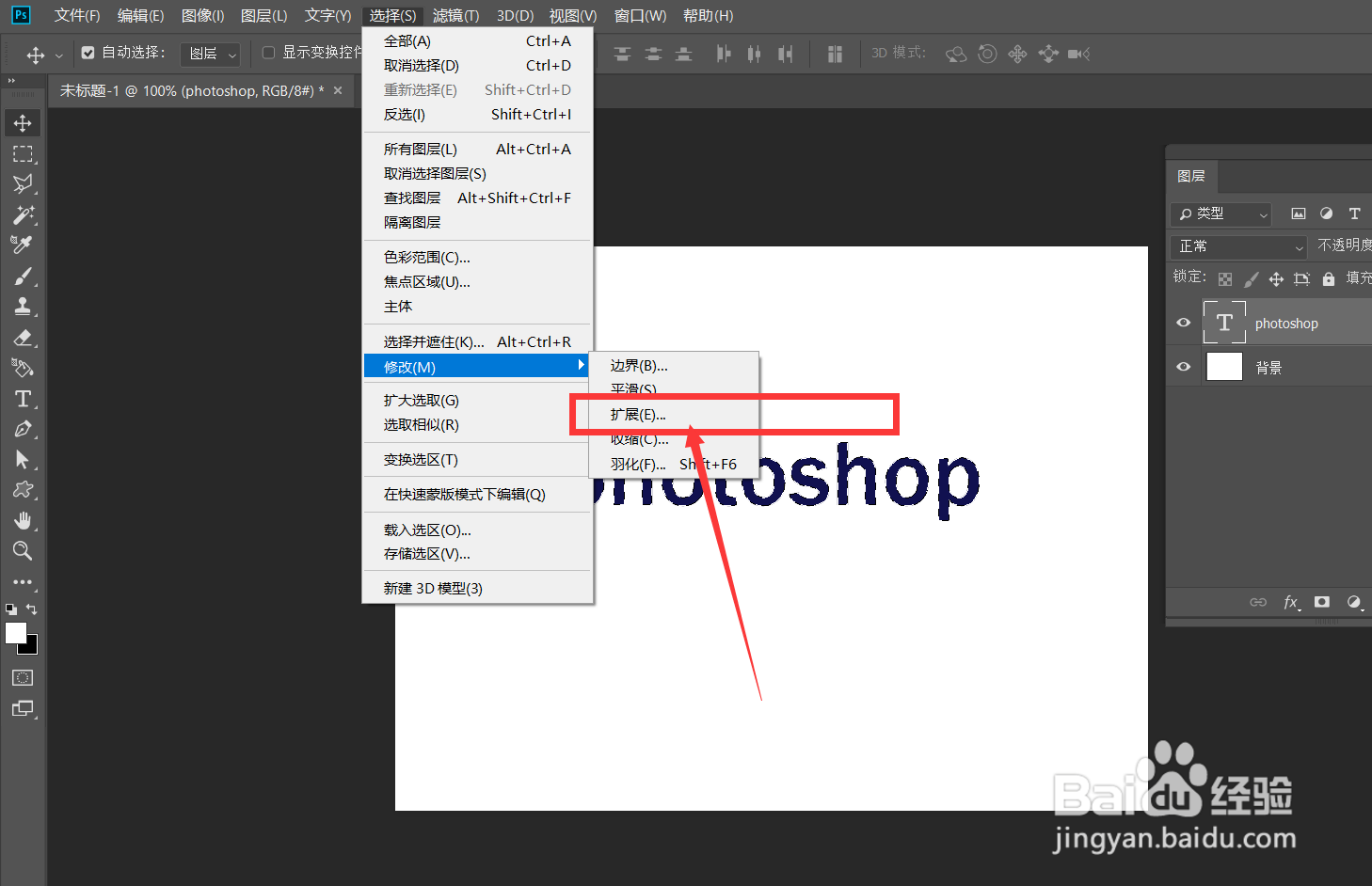
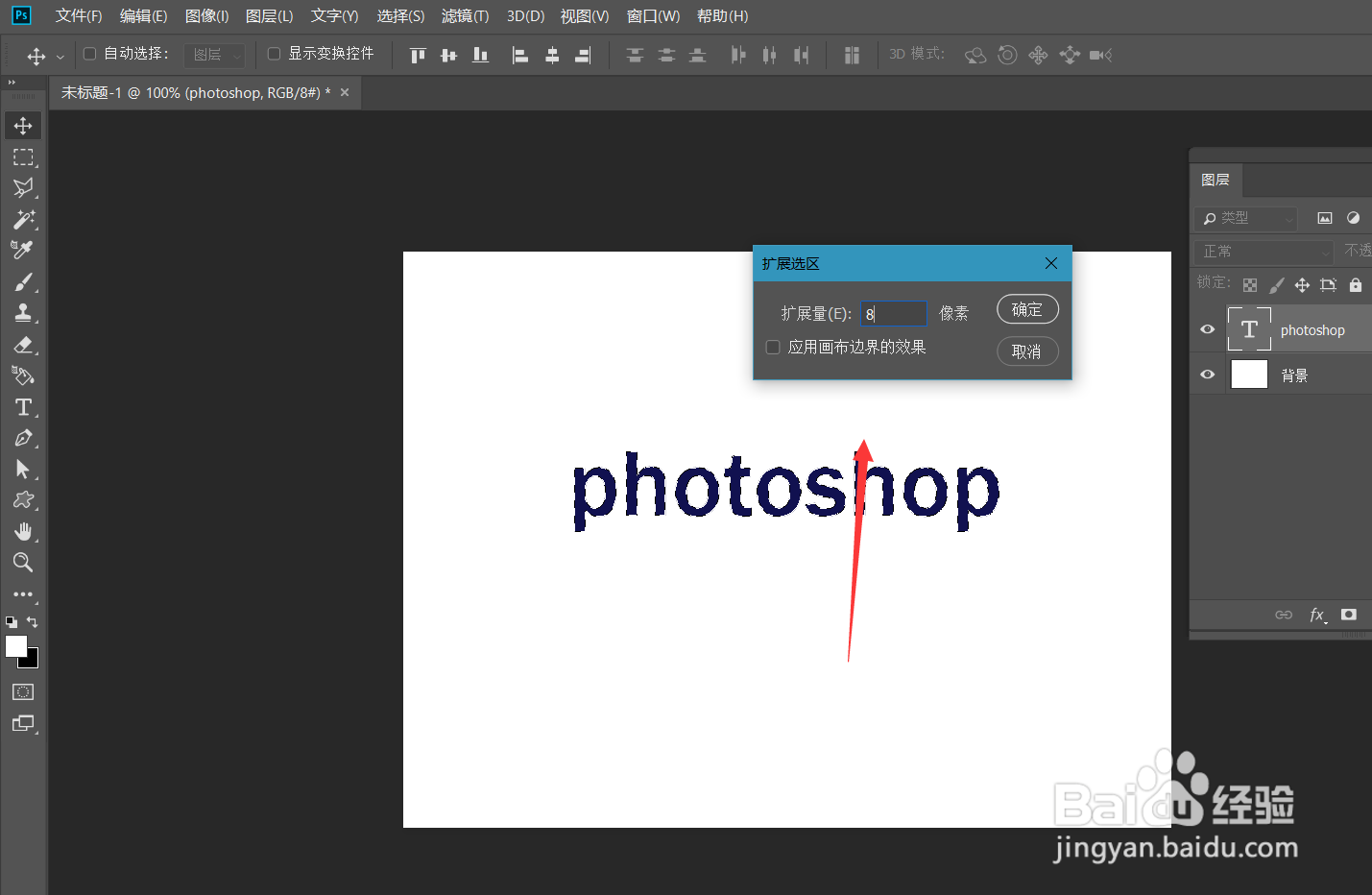 4/7
4/7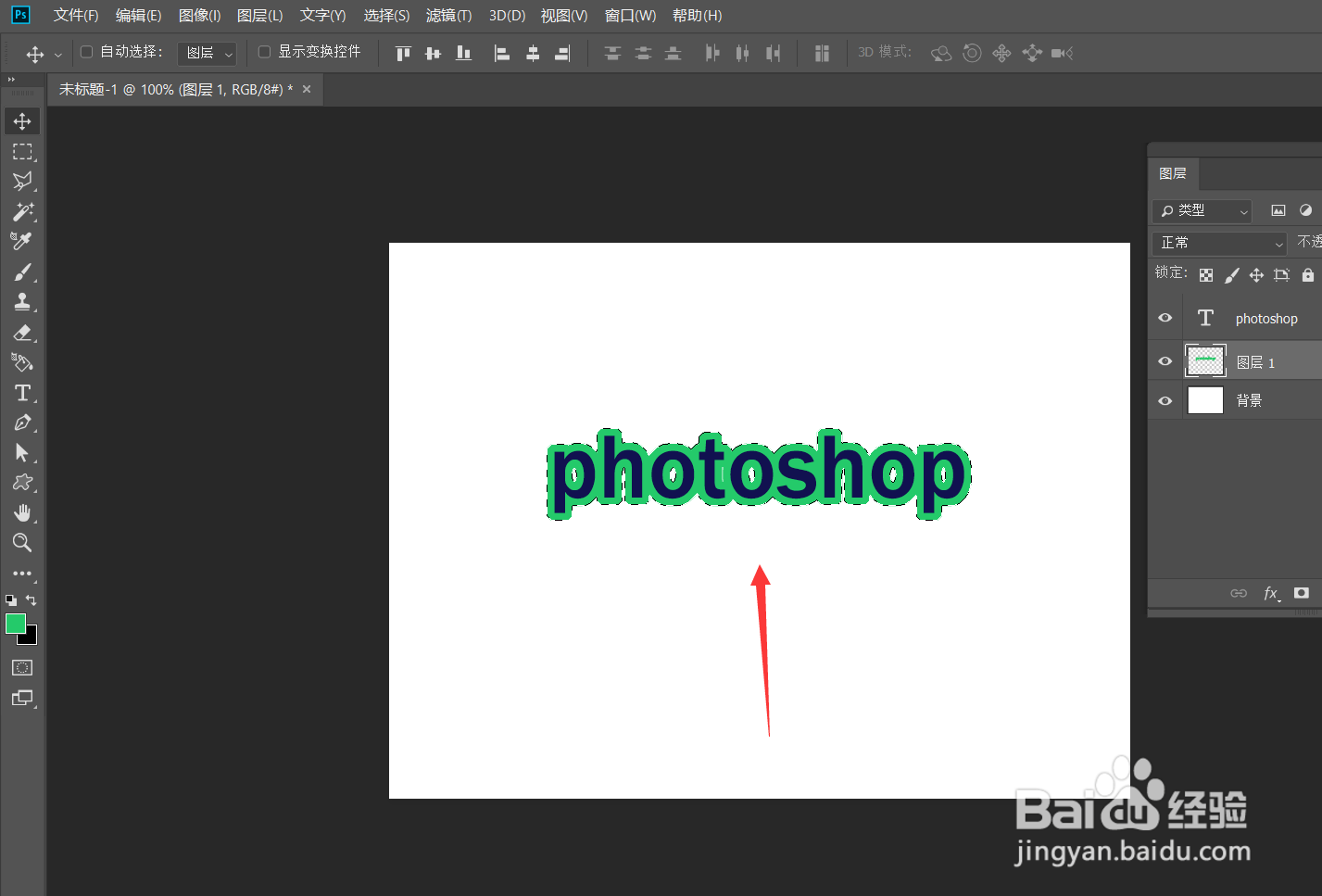
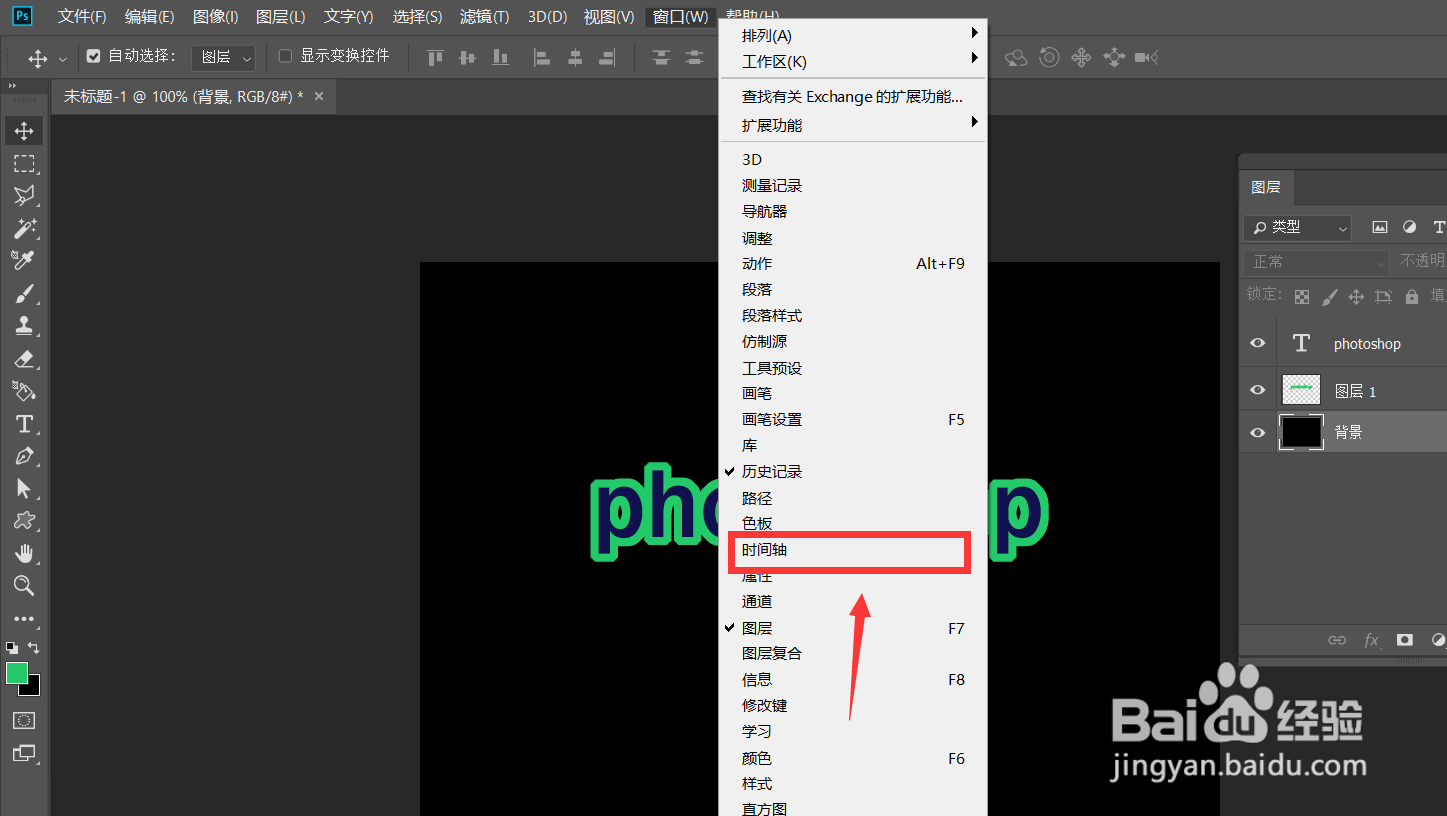 5/7
5/7 6/7
6/7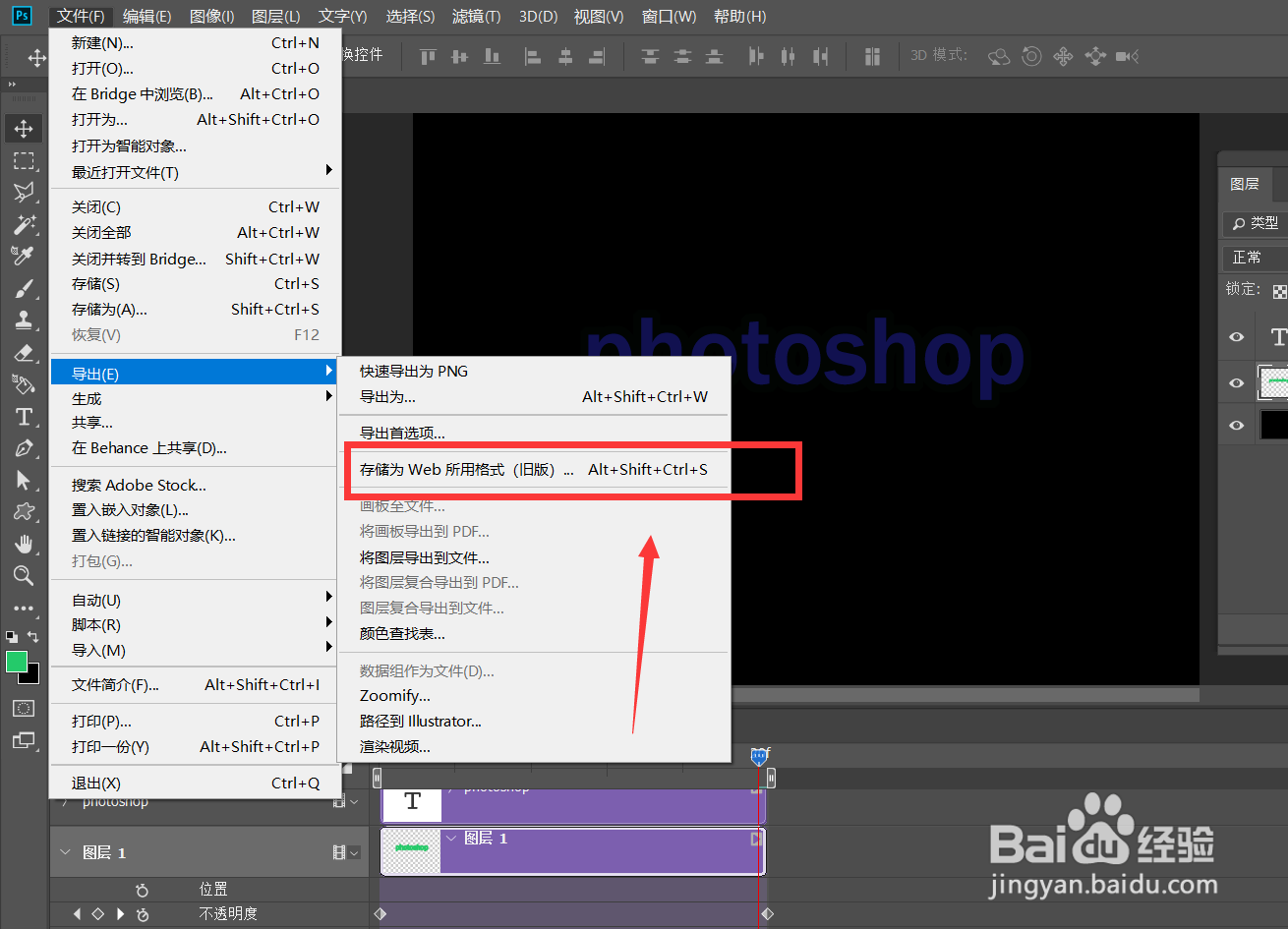 7/7
7/7
 PHOTOSHOPPS文字轮廓
PHOTOSHOPPS文字轮廓
首先,我们打开Photoshop,点击屏幕框选的【创建】,新建空白画布。
 2/7
2/7下面,我们选择文字工具,在画布上输入文字,并调整好字体、字号、颜色等属性。
 3/7
3/7下面,我们按ctrl键点击文字缩略图,载入文字选区,再选择菜单栏的【选择】——【修改】——【扩展】,将选区扩展几个像素。
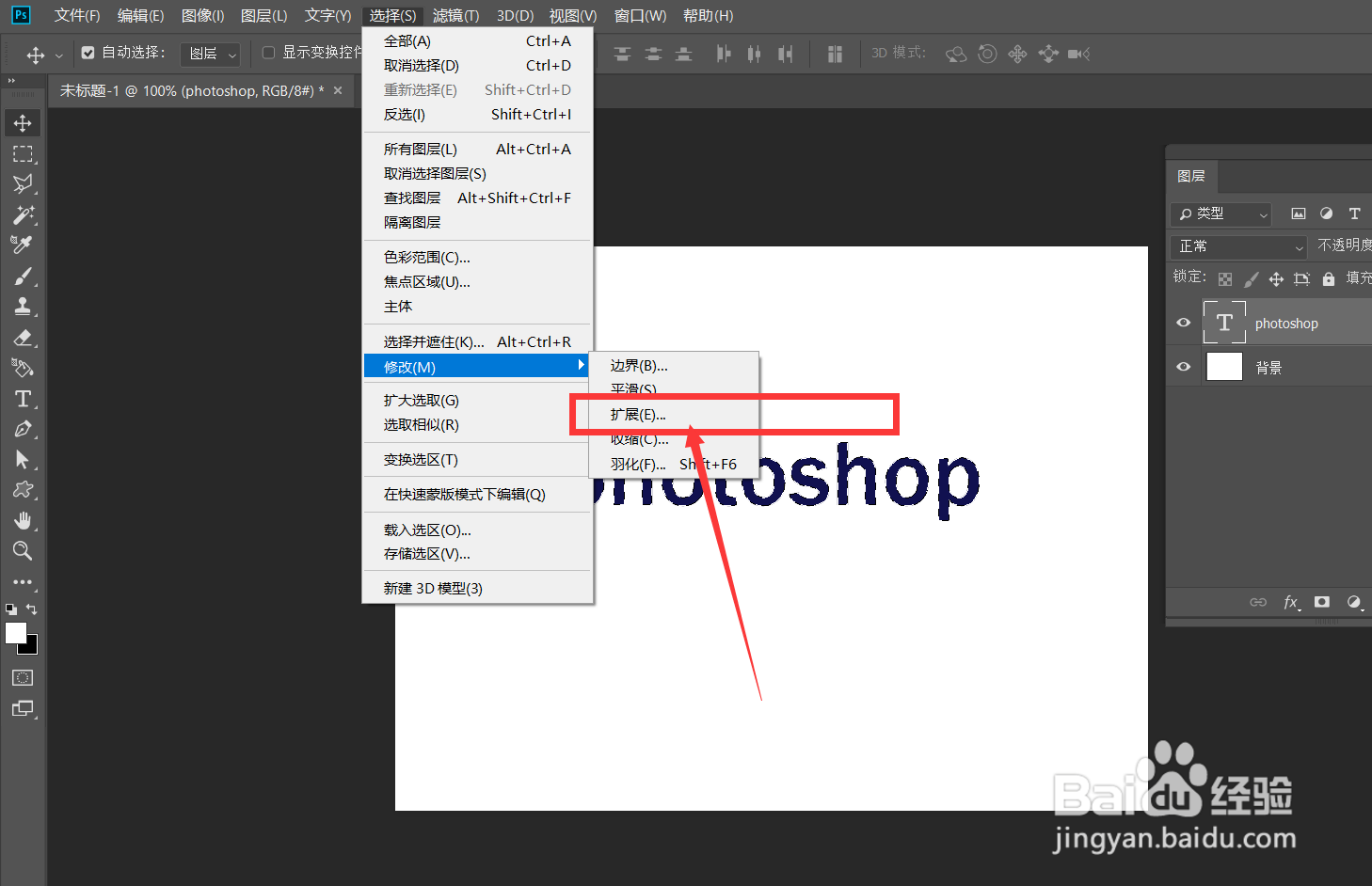
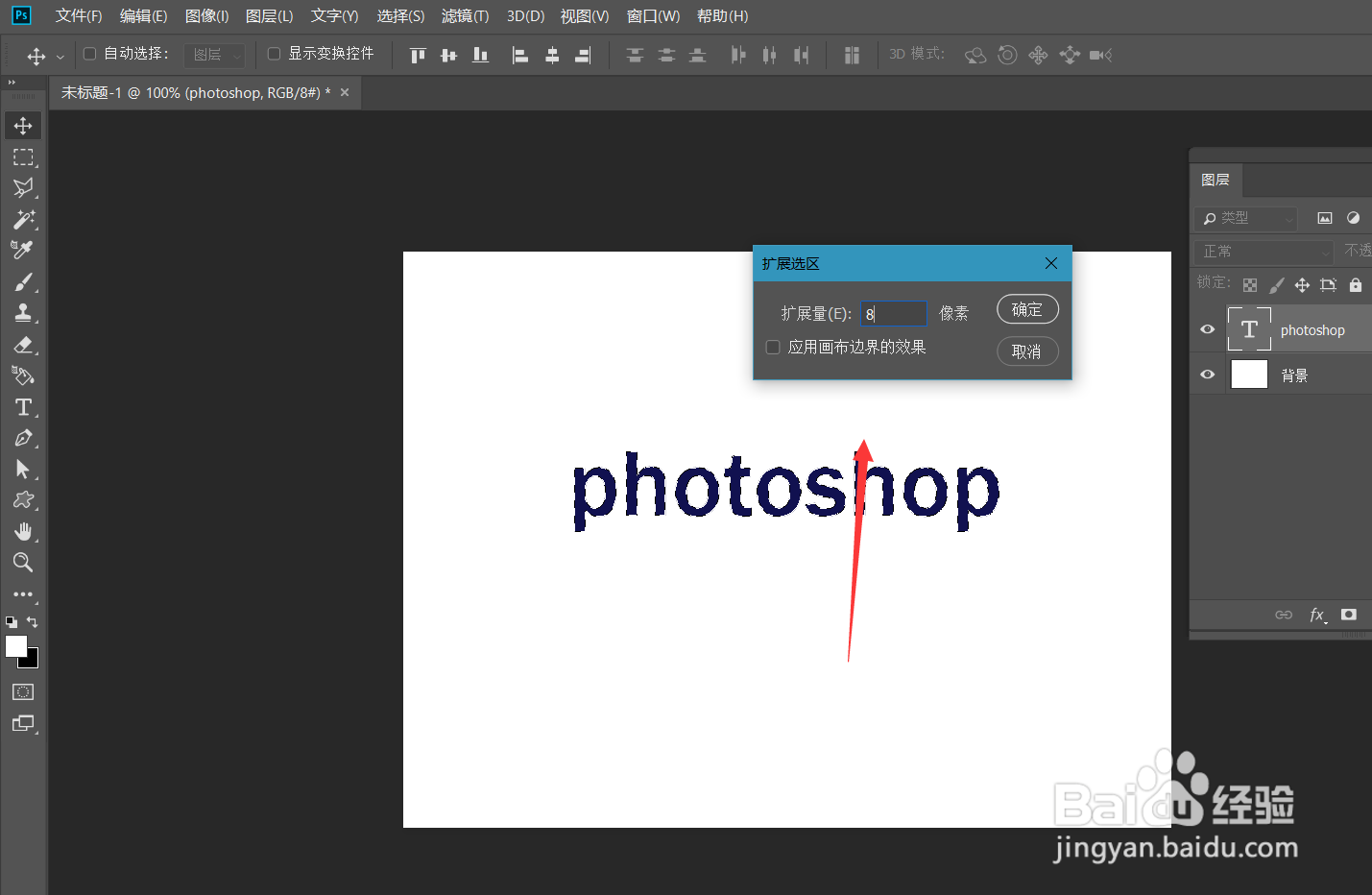 4/7
4/7我们新建空白图层,填充另一种颜色,并将其移动到文字图层下方。下面,我们点击菜单栏的【窗口】——【时间轴】——【创建时间轴】。
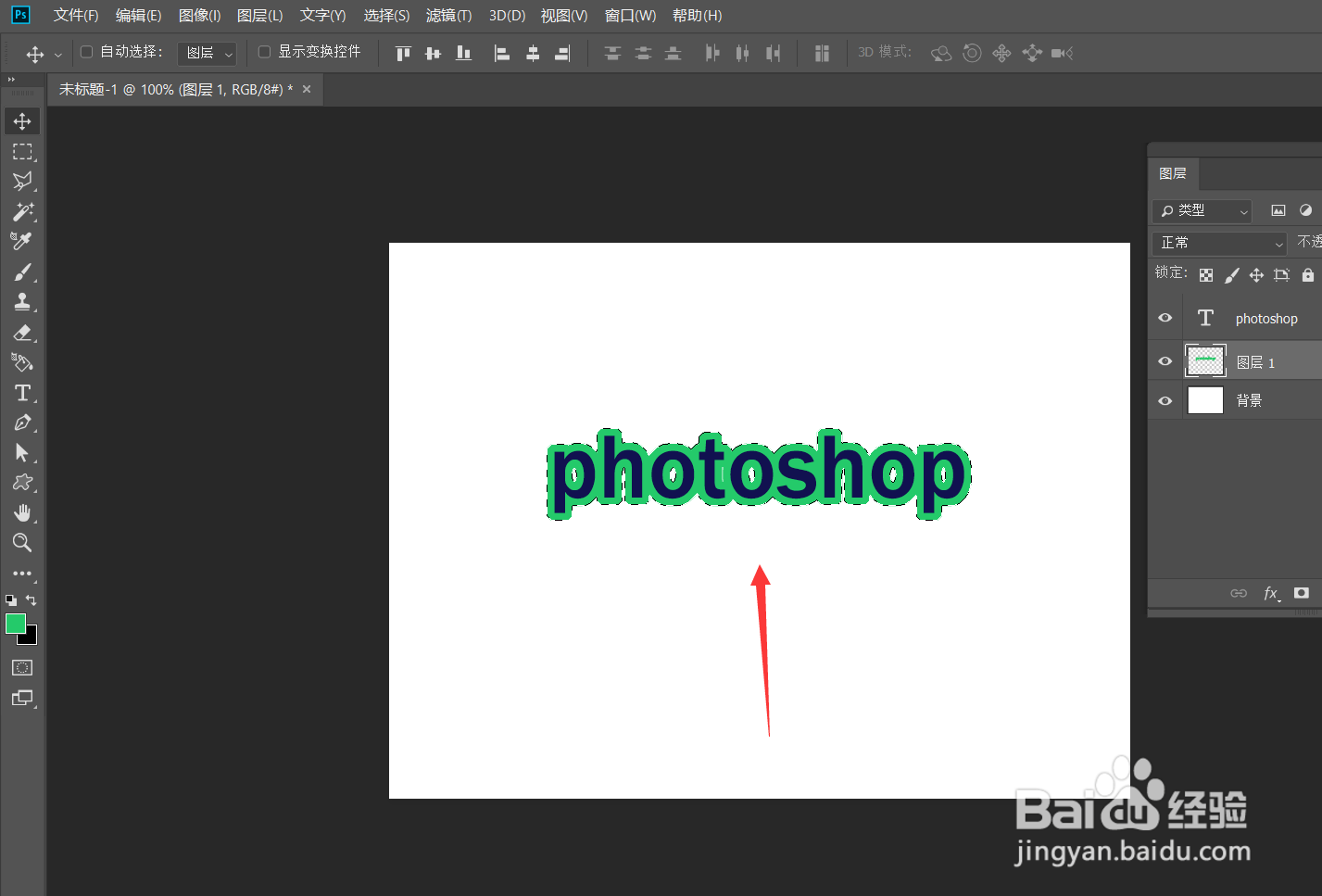
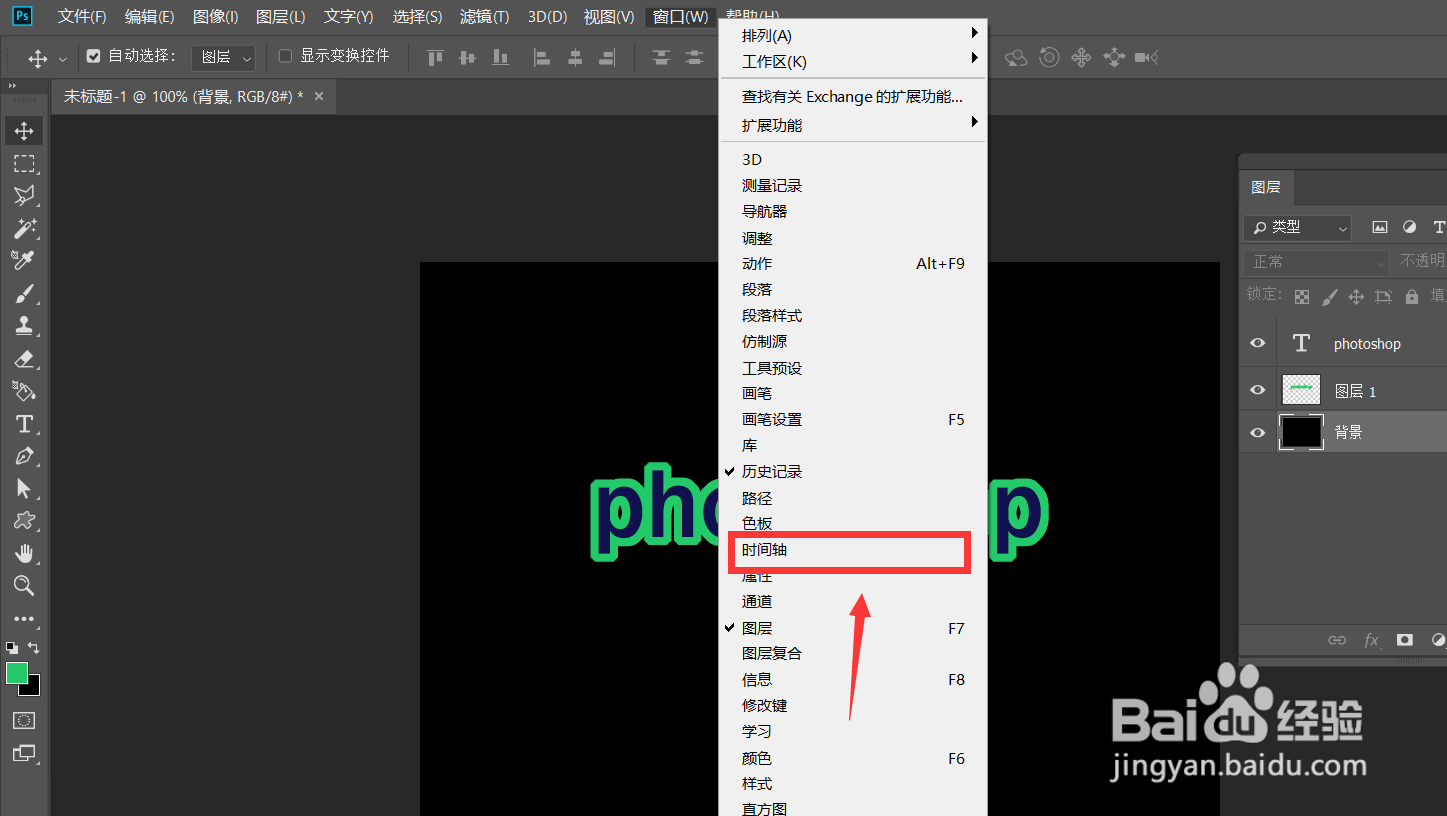 5/7
5/7我们点开图层1的时间轴面板,选择【不透明度】,在起始点点击闹钟图标,定下第一个标记点,再移动时间轴滑杆到后方,将图层1的不透明度调至0.
 6/7
6/7下面,我们缩短时间轴长度,点击左上角【文件】——【导出】——【存储为web所用格式】,如下图。
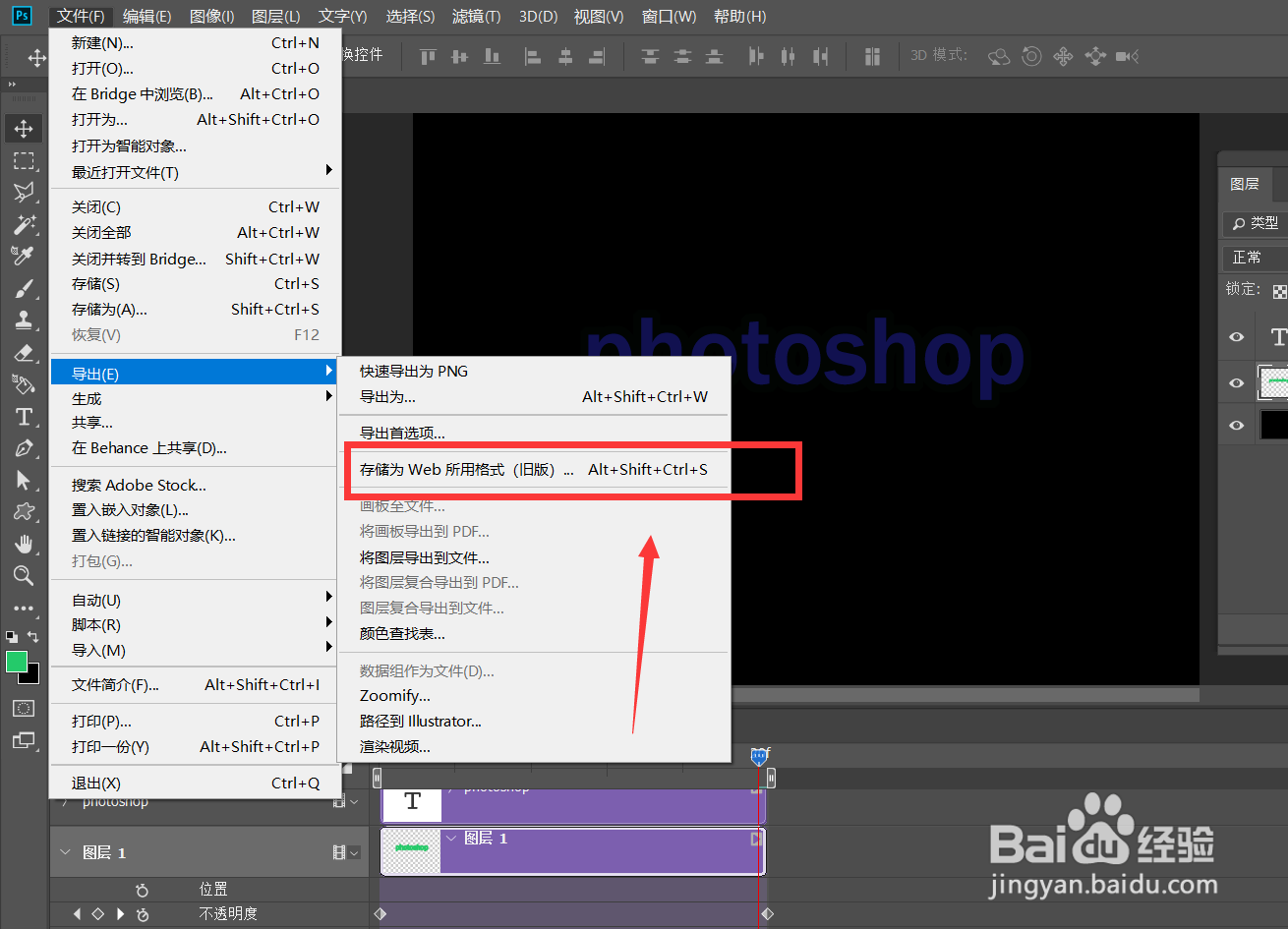 7/7
7/7我们将图片存储为gif格式,动画循环次数为【永远】,如下图,操作完成。

 PHOTOSHOPPS文字轮廓
PHOTOSHOPPS文字轮廓 版权声明:
1、本文系转载,版权归原作者所有,旨在传递信息,不代表看本站的观点和立场。
2、本站仅提供信息发布平台,不承担相关法律责任。
3、若侵犯您的版权或隐私,请联系本站管理员删除。
4、文章链接:http://www.1haoku.cn/art_351786.html
 订阅
订阅